Word如何改变背景图片呢?
word文档在我们工作中是最常用的,如果添加一个背景会给自己一个好心情,别人看到带有背景的文章也会耳目一新,那么Word如何改变背景图片呢?下面小编就为大家详细介绍一下,来看看吧
不管是word还是WPS,都是统一的白色背景图片,长时间办公的朋友们,可能会感觉有些无趣,那么如何改变背景图片呢?下面我们一起来看看具体操作流程,希望小小的改变能给朋友们的工作带来乐趣。
最终效果图:
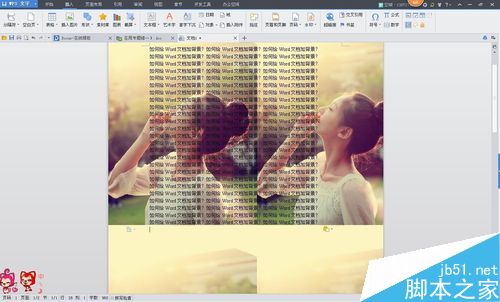
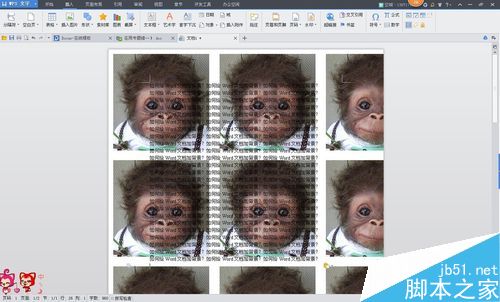
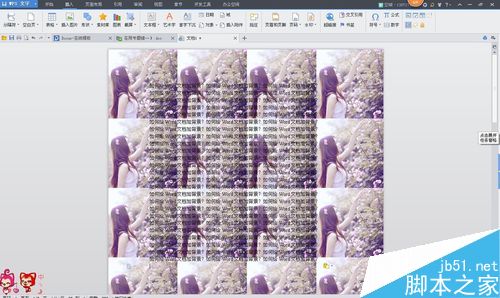
步骤
1、不管是WPS还是WPS表格改变背景的方式都是一样的,现在先以WPS作为演示案例,打开WPS文档,在左边最上方我们将看到"WPS文字"点击后面的小按钮,即可出现下拉列表。
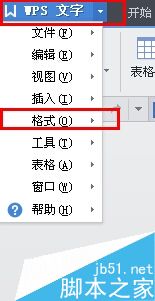
2、在"WPS"下拉列表中选择"格式",然后在"格式"右侧也会出现相应的子栏目,此时我们选择靠下方的"背景",操作流程,如图所示。
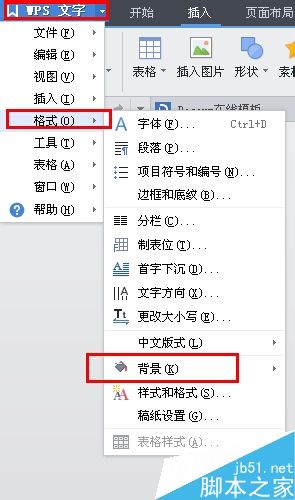
3、点击选择"背景",右侧也同样会出现子栏目,选择最下端的"图片"。备注:文档上面显示的图片为小编本人选择的背景图片,正常情况下,底色因为白色图片,但并不影响整体操作。
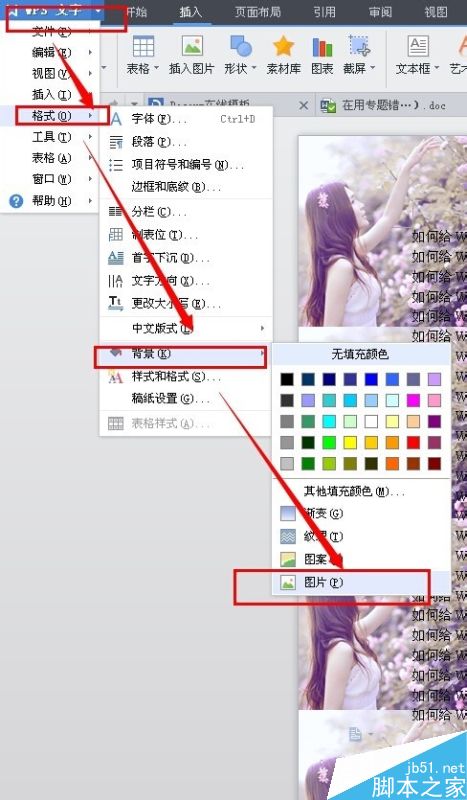
4、如图所示,点击"图片"之后将会出现"填充效果",点击"选择图片",选择你自己喜欢的图片,但建议图片的选择尽量清新淡雅,如为保护眼睛,可以选择黄色或者是蓝色的图片,不宜选择过于花哨的图片,备注:简介所展示几张背景图片,仅为展示效果,并不适合做背景图片,请勿仿效!
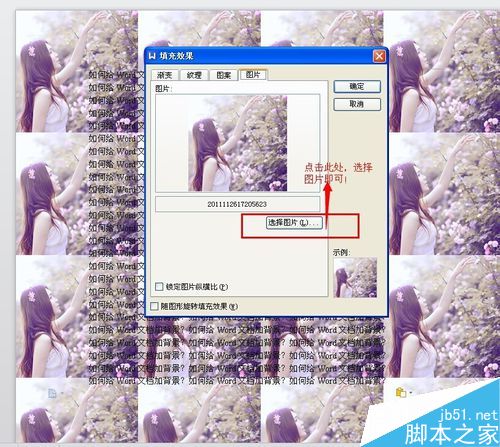
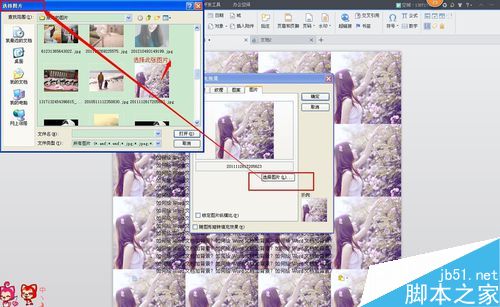
注意事项
如对一文档更换背景,更换背景的范围仅为此文档,其他文档如需更换,另行更换!
此设置背景图片的方式,同样适用WPS表格和WPS文字。
以上就是Word如何改变背景图片方法介绍,操作很简单的,大家学会了吗?希望能对大家有所帮助!
栏 目:office激活
下一篇: word怎么在页眉中添加图片 word文档在页眉添加图片的方法教程
本文标题:Word如何改变背景图片呢?
本文地址:https://www.fushidao.cc/wangzhanyunying/16971.html
您可能感兴趣的文章
- 06-27word程序打不开怎么办
- 06-27word2010怎么制作和打印桌签?
- 06-27Word2010怎样设置主题颜色
- 06-27word怎样设置超链接图解
- 06-27word怎样设置文本域背景底色
- 06-27word标题格式怎样设置关联列表
- 06-27word按姓氏笔画如何排序
- 06-27Word文档怎样横向打印?横向打印方法介绍
- 06-27word文档奇偶页码怎样设置
- 06-27word如何设置图片环绕样式


阅读排行
推荐教程
- 11-30正版office2021永久激活密钥
- 11-25怎么激活office2019最新版?office 2019激活秘钥+激活工具推荐
- 11-22office怎么免费永久激活 office产品密钥永久激活码
- 11-25office2010 产品密钥 永久密钥最新分享
- 11-22Office2016激活密钥专业增强版(神Key)Office2016永久激活密钥[202
- 11-30全新 Office 2013 激活密钥 Office 2013 激活工具推荐
- 11-25正版 office 产品密钥 office 密钥 office2019 永久激活
- 11-22office2020破解版(附永久密钥) 免费完整版
- 11-302023 全新 office 2010 标准版/专业版密钥
- 03-262024最新最新office365激活密钥激活码永久有效






